Etätyöpöytä: Korjaa virhe "Windows ei voi kirjautua sisään, koska profiiliasi ei voida ladata"
Näytämme, kuinka ratkaista virhe "Windows ei voi kirjautua sisään, koska profiiliasi ei voida ladata", kun yhdistät tietokoneeseen etätyöpöydän avulla.
Saatat olla ymmälläsi etätyöpöydän määrittämisestä Microsoft Windows 2016 Serverissä, koska etätyöpöydän isäntämääritystyökalu puuttuu käyttöjärjestelmästä.
Voit silti määrittää RDP-asetukset, mutta sinun on käytettävä ryhmäkäytäntöä tehdäksesi niin. Käytä vain näitä vaiheita:
Huomautus: Ohjeita Remote Desktop Services -lisenssipalvelimen aktivoimiseen on Microsoftin aihetta käsittelevällä sivulla .
Käynnistä " gpedit.msc ".
Siirry kohtaan " Tietokoneen asetukset " > " Ylläpitomallit " > " Windowsin komponentit " > " Etätyöpöytäpalvelut " > " Etätyöpöytäistunnon isäntä ".
Täältä löydät ryhmäkäytäntöasetukset, joiden avulla voit määrittää lisensoinnin, suojauksen, yhteydet jne. Huomaat, että nämä ovat samat asetukset kuin vanhassa Remote Desktop Host Configuration -työkalussa, kuten "Rajaa yhteyksiä", "Aseta aikaraja irrotetut istunnot” ja lisenssitilan asettaminen.
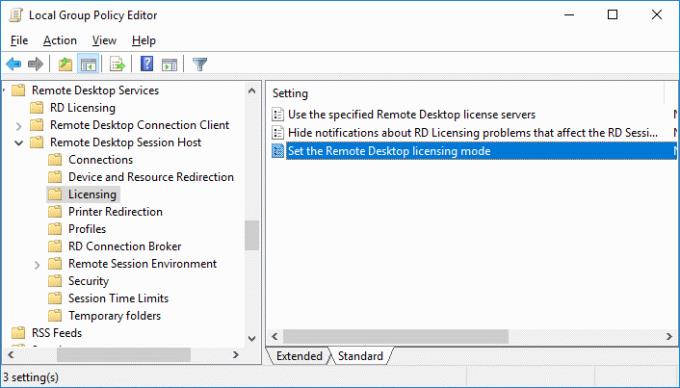
Sinun ei tarvitse käyttää Active Directorya ympäristössäsi käyttääksesi näitä asetuksia myöskään palvelimella.
Näytämme, kuinka ratkaista virhe "Windows ei voi kirjautua sisään, koska profiiliasi ei voida ladata", kun yhdistät tietokoneeseen etätyöpöydän avulla.
Näytämme sinulle kuinka ratkaista Windows ei voi kirjautua sisään, koska profiiliasi ei voida ladata, kun muodostat yhteyden tietokoneeseen etätyöpöydän kautta.
Korjaa Microsoft Remote Desktop -virhekoodi 0x204 muokkaamalla palomuurin asetuksia niin, että etäyhteydet sallitaan, ja avaamalla portti 3389.
Kuinka ratkaista ongelma, jossa käyttäjätunnus ja salasana eivät tallennu Microsoft Remote Desktopiin.
Etsitkö RDP-isäntämääritystyökalua Microsoft Windows 2016:ssa? Et tule löytämään sitä. Mutta tarvitsemiesi RDP-asetusten käyttämiseen on ratkaisu.
Kuinka määrittää ja ottaa käyttöön kopiointi ja liittäminen Windowsin etätyöpöytäistuntoihin ja niistä.
Luo RDP-pikakuvake ja etänä se nopeasti Microsoft Windows -tietokoneeseen.
Ratkaise ongelma, jossa tulostimet eivät näy Microsoft Windowsin etätyöpöytäistunnossa.
CTRL+ALT+Delete-näytön avaaminen etätyöpöytäistunnossa.
Apple on esitellyt iOS 26:n – merkittävän päivityksen, joka sisältää upouuden himmeän lasin muotoilun, älykkäämpiä kokemuksia ja parannuksia tuttuihin sovelluksiin.
Opiskelijat tarvitsevat tietyn tyyppisen kannettavan tietokoneen opintojaan varten. Sen tulisi olla paitsi riittävän tehokas suoriutuakseen hyvin valitsemassaan pääaineessa, myös riittävän kompakti ja kevyt kannettavaksi koko päivän.
Tässä artikkelissa opastamme sinua, kuinka saat kiintolevyn takaisin käyttöösi, jos se vikaantuu. Seurataanpa matkaa!
Ensi silmäyksellä AirPodit näyttävät aivan muilta aidosti langattomilta nappikuulokkeilta. Mutta kaikki muuttui, kun löydettiin muutamia vähän tunnettuja ominaisuuksia.
Tulostimen lisääminen Windows 10:een on yksinkertaista, vaikka langallisten laitteiden prosessi on erilainen kuin langattomien laitteiden.
Kuten tiedät, RAM-muisti on erittäin tärkeä laitteisto-osa tietokoneessa. Se toimii muistina tiedon käsittelyssä ja on tekijä, joka määrää kannettavan tietokoneen tai PC:n nopeuden. Alla olevassa artikkelissa WebTech360 esittelee sinulle joitakin tapoja tarkistaa RAM-virheitä Windows-ohjelmistolla.
Pidä laitteesi hyvässä kunnossa. Tässä on joitakin hyödyllisiä vinkkejä 3D-tulostimesi huoltamiseen.
Jos Powerbeats Pro ei lataudu, käytä muuta virtalähdettä ja puhdista kuulokkeesi. Jätä kotelo auki lataamisen ajaksi.
Ostitko juuri SSD:n ja toivot sitä parantamaan tietokoneesi sisäistä tallennustilaa, mutta et tiedä, kuinka asentaa SSD? Lue tämä artikkeli nyt!
Etsitkö NAS:ia kotiisi tai toimistoon? Katso tämä lista parhaista NAS-tallennuslaitteista.
















